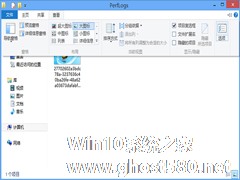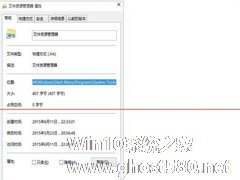-
Win10设置默认显示图标而非缩略图的方法
- 时间:2024-05-03 13:26:18
大家好,今天Win10系统之家小编给大家分享「Win10设置默认显示图标而非缩略图的方法」的知识,如果能碰巧解决你现在面临的问题,记得收藏本站或分享给你的好友们哟~,现在开始吧!
有网友刚使用Win10系统,打开有图片的文件夹时,系统默认是显示缩略图。他的计算机配置比较旧,图片一多打开速度就会受影响,设置出现卡顿现象。那么如何设置默认显示图标而不是缩略图呢?
操作方法
1.在文件夹中点击查看,选择最右边选项。
2.在文件夹选项中,切换到“查看”选项卡。
3.勾选“始终显示图标,从不显示缩略图”。
4.保存退出。
系统显示效果可由系统性能设置统一来管理,大家可以阅读《Win10系统下如何自定义外观和性能选项》这篇教程了解相关的设置。
以上就是关于「Win10设置默认显示图标而非缩略图的方法」的全部内容,本文讲解到这里啦,希望对大家有所帮助。如果你还想了解更多这方面的信息,记得收藏关注本站~
『Win10系统之家www.ghost580.net文★章,转载请联系本站网管!』
相关文章
-
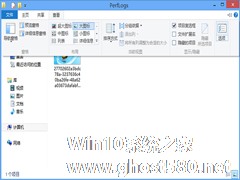
有网友刚使用Win10系统,打开有图片的文件夹时,系统默认是显示缩略图。他的计算机配置比较旧,图片一多打开速度就会受影响,设置出现卡顿现象。那么如何设置默认显示图标而不是缩略图呢?
操作方法
1.在文件夹中点击查看,选择最右边选项。

Win10预览版还不稳定,很多用户安装的是WinXP/Win7/Win8.1/Win10双系统或者多系统(详见系统之家《Win10双系统怎么安装?》),这样一来,电脑启动时会让用户在双系统或多系统中选择需要运行的操作系统。
但是其中会有一个默认启动的操作系统,当倒计时结束后,如果你没有选择操作系统,就会启动默认的操作系统。那么如何自定义默认启动的操作系统和等待的时间呢?方...
任务视图按钮是Win10系统的最新功能,这个功能在以前的系统中都没有出现过。而且还可以通过右键来选择任务视图显示与不显示。本文就来介绍一下设置Win10任务视图按钮显示和不显示的方法。
具体方法如下:
1、在任务栏点击右键,在...
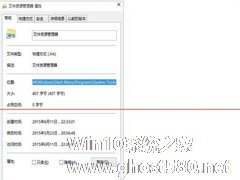
Win10刚刚安装完后,有的用户桌面上是没有我的电脑的图标。当然要让电脑桌面显示Win10我的电脑的方法也有很多,本文就来教大家一个快速设置桌面显示我的电脑图标的方法。
1、任务栏上的“文件资源管理器”和我的电脑有相同的功能,只是图标不一样而已。所以,我们可以打开“文件资源管理器”的属性找到它的路径。
2、“此电脑”的路径为:%HOMEPATH%\AppDat...
- Win10教程
-
-
操作系统排行榜
更多>> -
- Ghost Win8.1 64位 老机精简专业版 V2023.02
- 【老机专用】Ghost Win8 32位 免费精简版 V2022.01
- 【致敬经典】Ghost Windows8 64位 免激活正式版 V2021.08
- 微软Windows8.1 32位专业版免激活 V2023.05
- Windows11 22H2 (22621.1778) X64 游戏美化版 V2023.06
- Windows11 22H2 (22621.1778) X64 专业精简版 V2023.06
- 笔记本专用 Ghost Win10 64位 专业激活版(适用各种品牌) V2022.08
- GHOST WIN8 X86 稳定专业版(免激活)V2022.07
- Windows8.1 64位 免费激活镜像文件 V2022.07
- Windows 8.1 64位 极速纯净版系统 V2022
-
Win10教程排行榜
更多>> -
- Win10双系统如何删除一个?Win10双系统删除其中一个的方法
- Win10提示此站点不安全怎么办?Win10提示此站点不安全的解决方法
- Win10经常提示assertion failed怎么办?Win10经常提示assertion failed的解决方法
- Win10如何进入高级选项?Win10进入高级选项的方法
- ROG幻14如何重装系统?重装ROG幻14笔记本的方法
- Win10玩地平线5闪退怎么办?Win10玩地平线5闪退的解决方法
- Win10玩NBA2K23闪退怎么办?Win10玩NBA2K23闪退的解决方法
- Win10网络栏只剩下飞行模式怎么办?Win10网络栏只剩下飞行模式的解决方法
- Win10玩Dota2卡顿怎么办?Win10玩Dota2卡顿的解决方法
- Win10系统怎么还原到某个时间点?Win10系统还原方法教学
- 热门标签
-